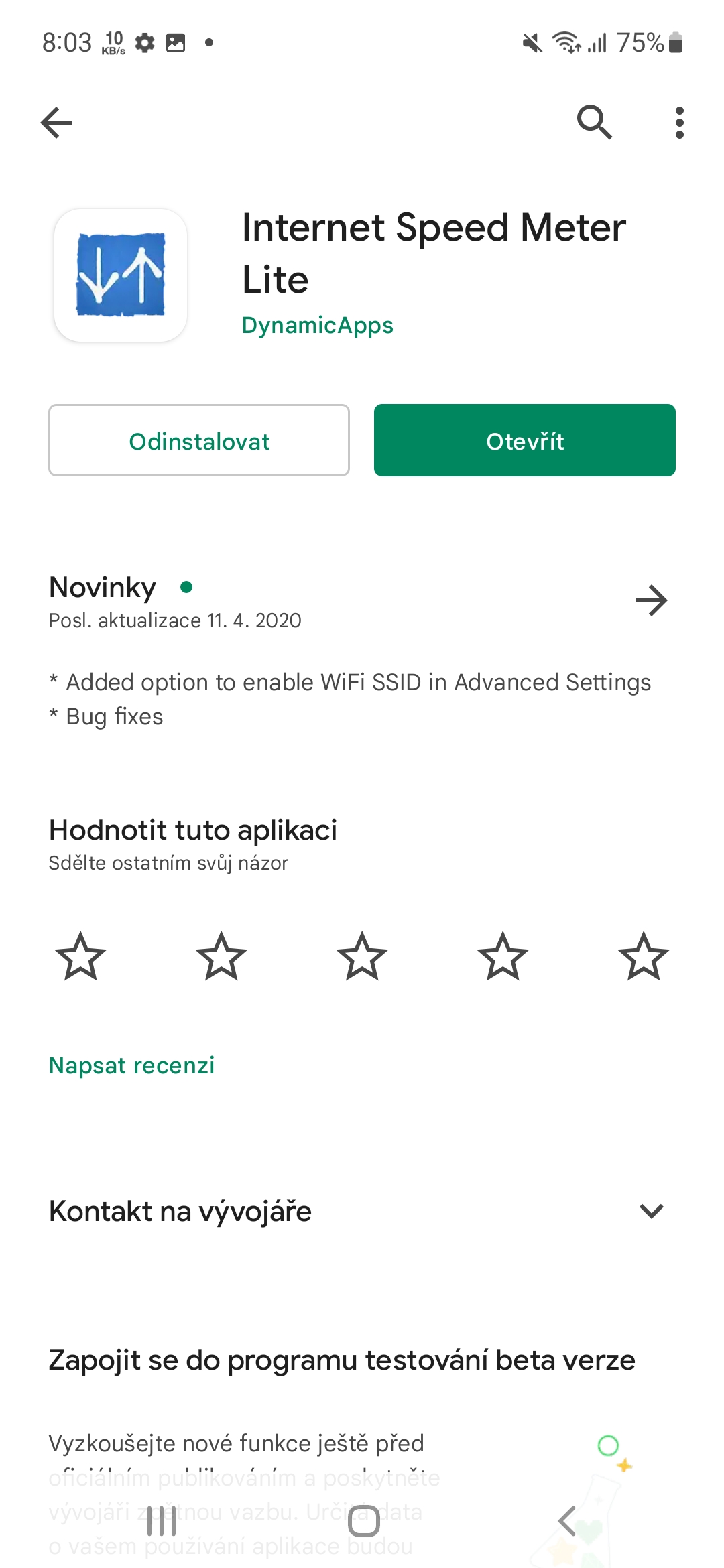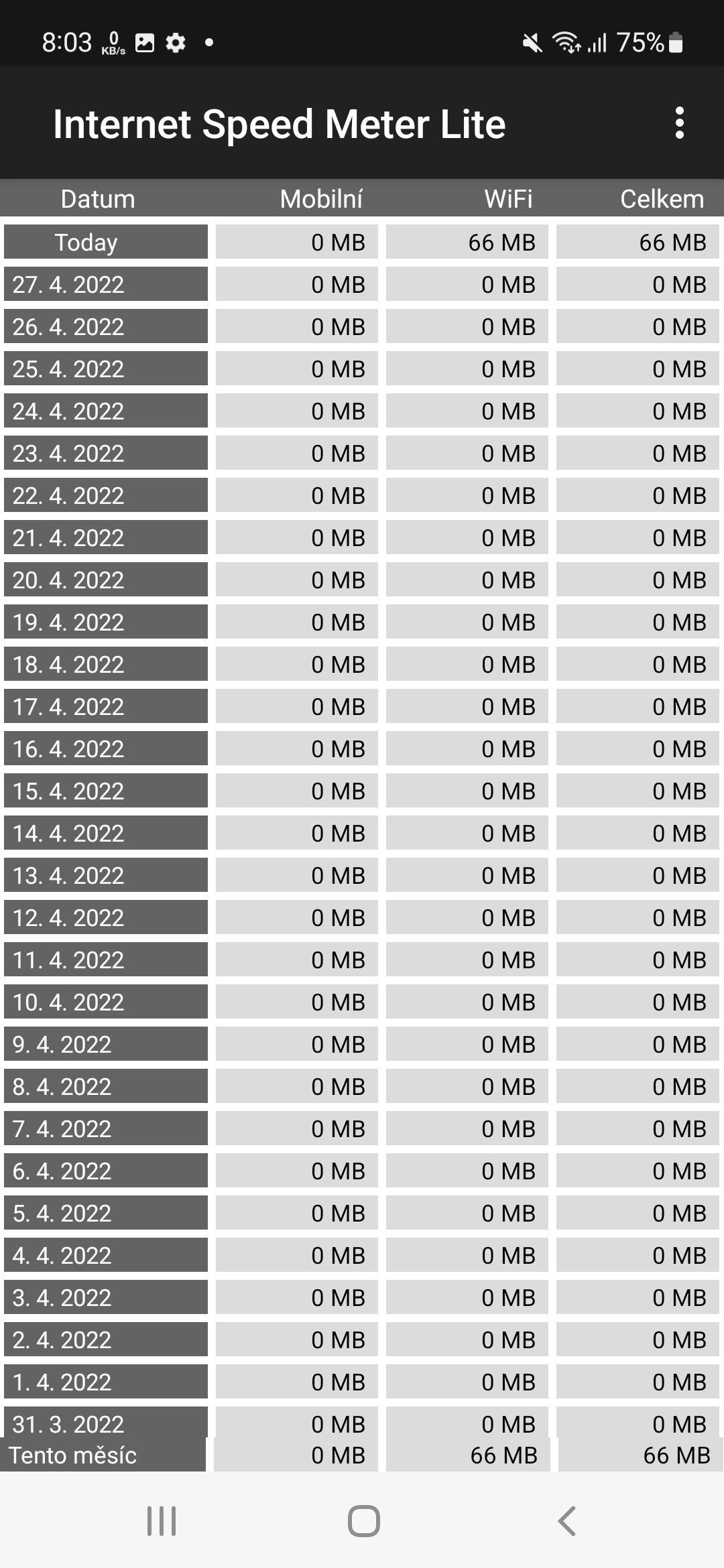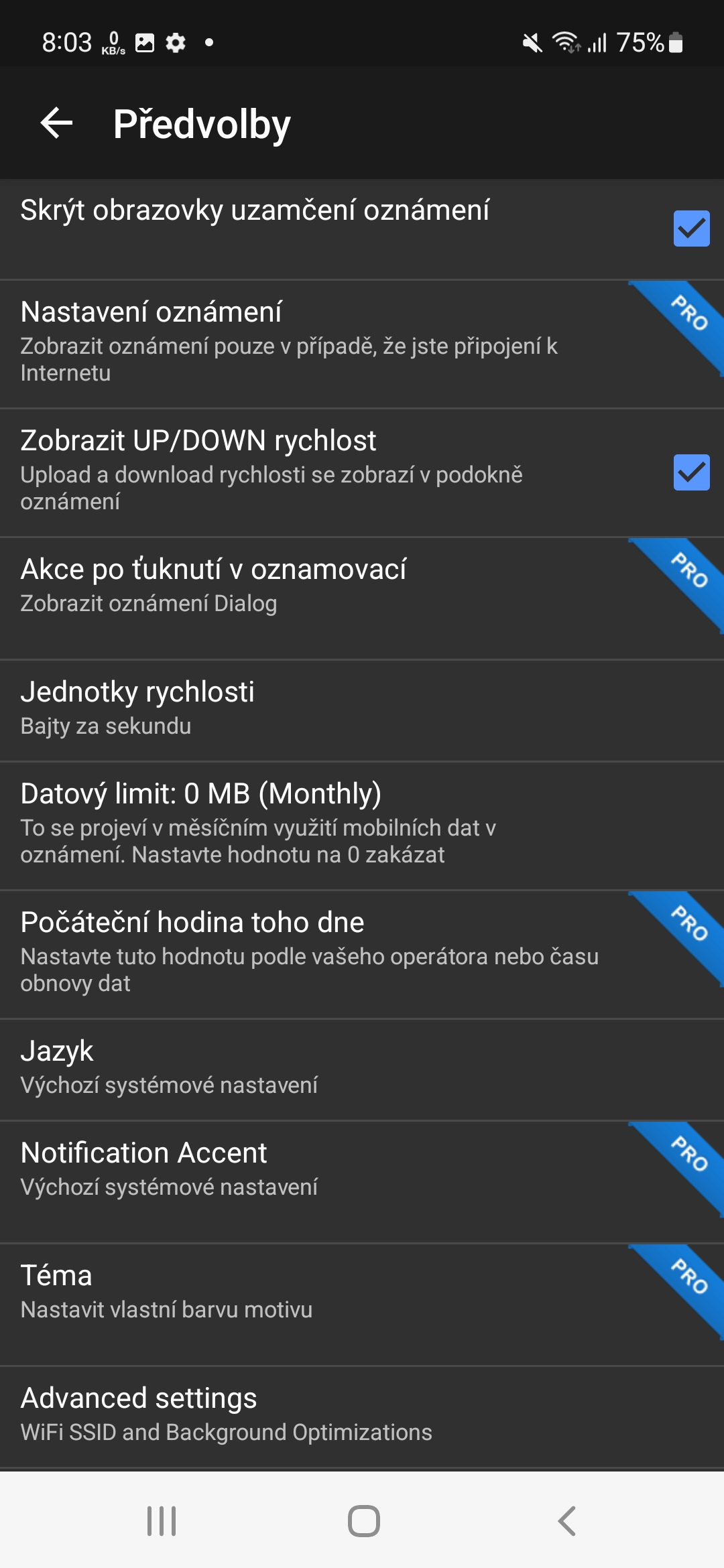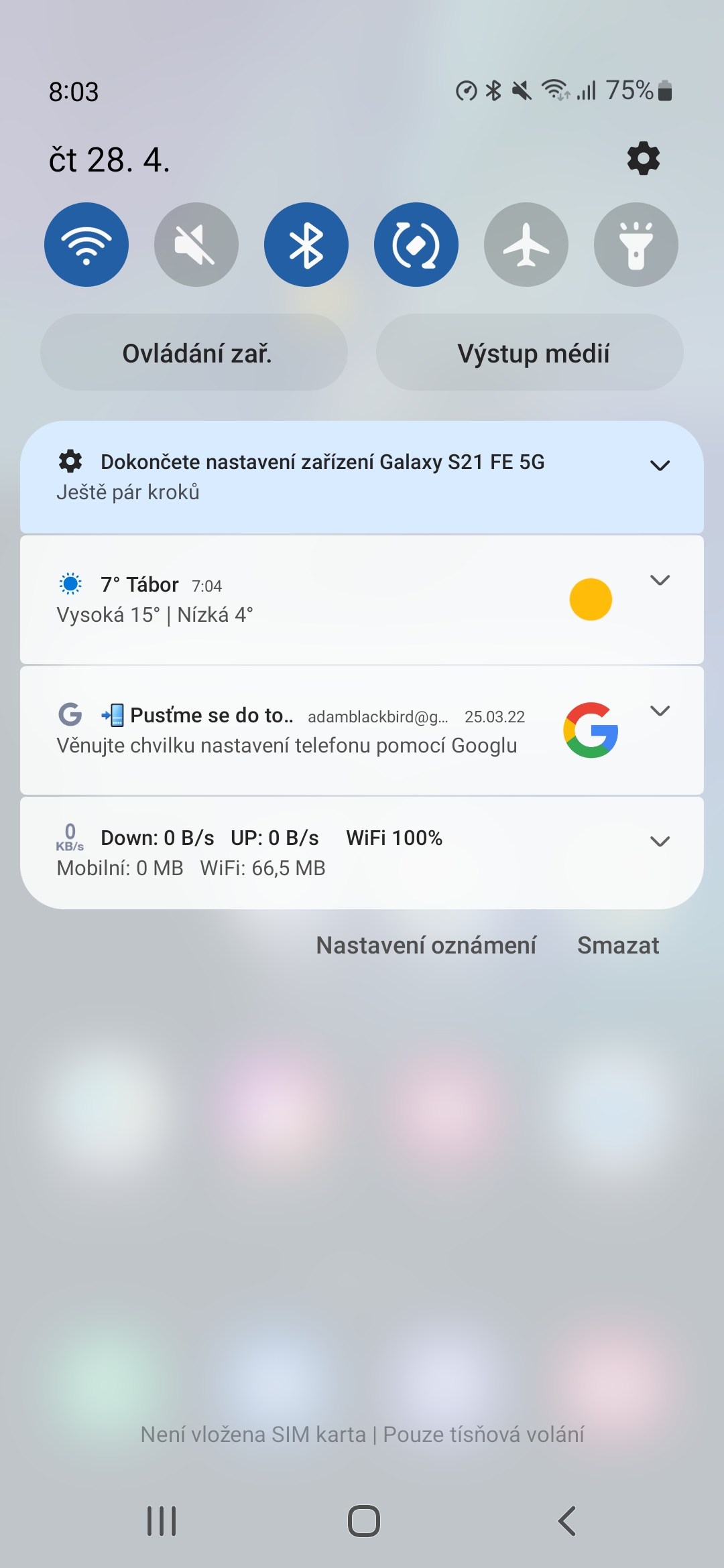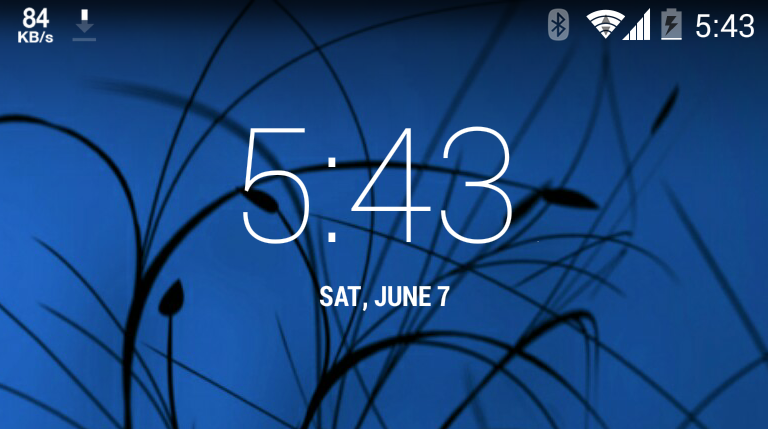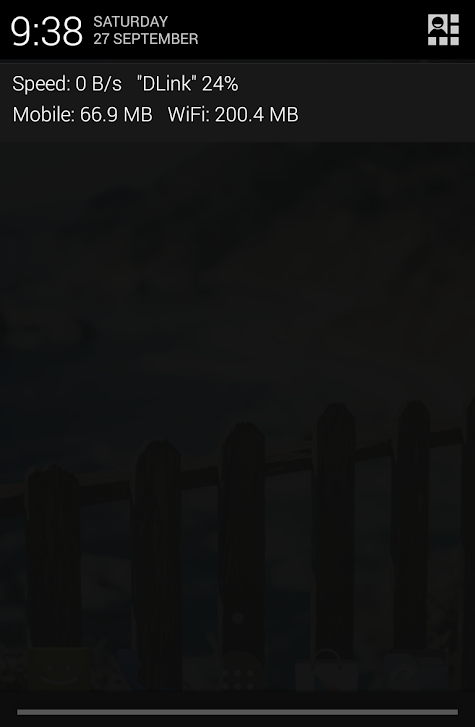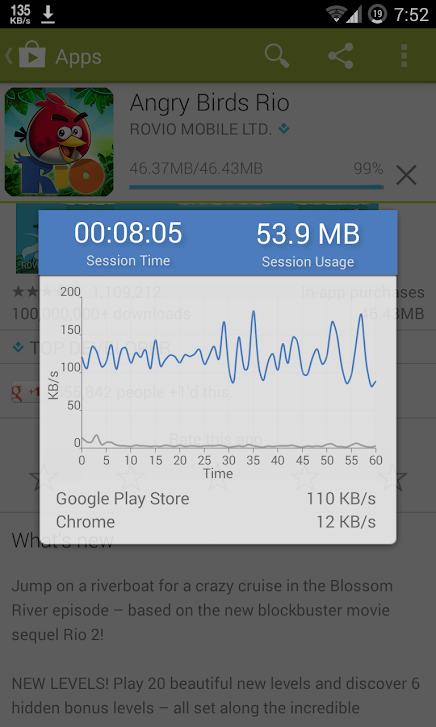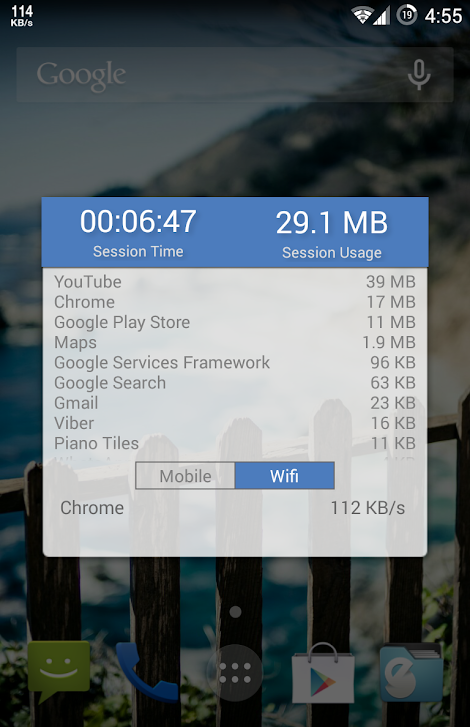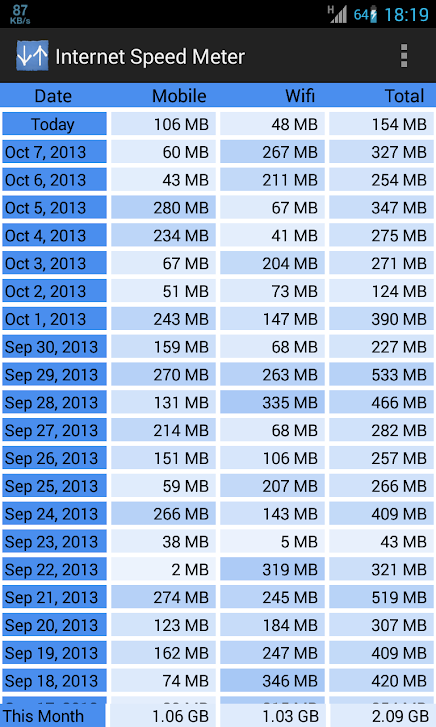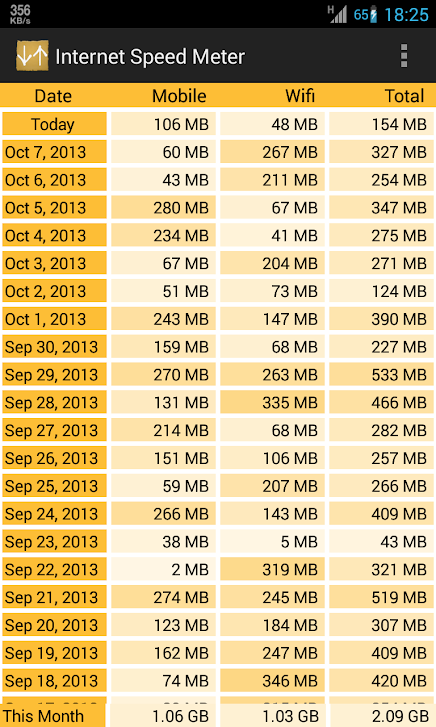Sababaraha telepon dasarna tiasa ngalakukeun éta, anu sanés henteu tiasa. Tutorial ieu ngeunaan cara mintonkeun laju transfer data dina bar status dina Androidu, tapi tiasa dianggo pikeun sadaya alat, henteu paduli produsén sareng versi sistem operasina. Ieu sabab nargétkeun aplikasi pihak katilu.
Informace ngeunaan laju mindahkeun data dina bar status, tangtu, informs ngeunaan laju sambungan anjeun. Upami ieu kanggo anjeun informace penting, anjeun bakal manggihan loba aktip dina Google Play anu bakal nampilkeun ka anjeun dina sababaraha cara. Kami nganggo judul Internet Speed Meter Lite, anu penting informace nembongkeun teu ukur dina bar status, tapi ngundeur tur unggah ogé bakal nyebutkeun dina bewara.
Anjeun tiasa museurkeun

Kumaha ningali kagiatan jaringan dina bar status Androidu
- Pindah ka Google Play.
- Unduh aplikasina gratis Internét Laju Méter Lite.
- Saatos instalasi, ngajalankeun aplikasi.
Sareng éta, anjeun henteu kedah nyetél nanaon, anjeun henteu kedah ngabéréskeun nanaon, informace laju data bakal ditingalikeun ka anjeun langsung dina bar status. Upami anjeun milih ikon tilu titik dina aplikasi sareng milih pilihan Préferénsi, anjeun masih tiasa gaduh undeuran sareng unggah dipintonkeun dina panel bewara, anu henteu acan diaktipkeun. Anjeun ogé tiasa ngarobih unit di dieu, tapi seueur fungsi anu sanés parantos dibayar dina versi Pro.
Méter Speed Internet eta bakal ngarugikeun anjeun CZK 65 di Google Play. Dibandingkeun sareng versi gratis, éta nambihan dialog béwara kalayan grafik, béwara anu langkung pinter, atanapi dukungan téma. Pilihan pikeun milih antara ikon biru atawa bodas dina bar status ngan pikeun sistem heubeul.
Kadua judulna tos lami langkung lami, pembaruan terakhirna nyaéta dina April 2020. Hatur nuhun kana kesederhanaan, kajelasan sareng reliabilitasna, kami ngarepkeun urang tiasa ngaraosan éta pikeun sababaraha waktos ka hareup. Tutorial ieu dilakukeun dina alat Samsung Galaxy S21 FE 5G p Androidem 12 sareng One UI 4.1.